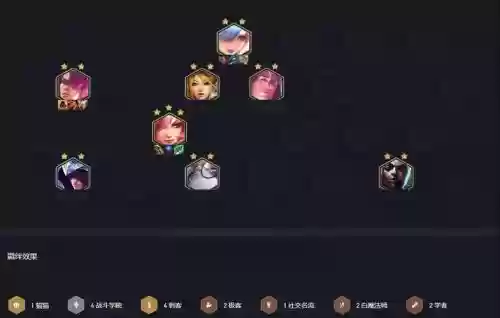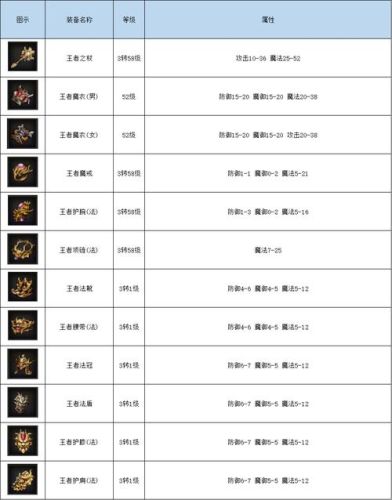分享3个好用的头像DIY工具,能够一键制作国庆渐变国旗头像,还有多种其他国旗贴纸样式可选!

1、改图鸭
一款图片编辑处理APP,它里面有图片编辑、图片去水印、图片压缩、照片修复、趣味特效等功能,其中就包含头像DIY的功能,用它就能一键制作国庆渐变国旗头像。
打开APP之后,在下面点击工具箱,然后在特色玩法中点击头像DIY的功能,就可以上传头像了,上传的时候可以裁剪头像位置,裁剪好点击下一步。

进入头像DIIY功能之后,在下面选择节日装扮中的国庆节,就有多种渐变国旗样式可选,选择一个你喜欢的样式,就会自动添加到头像上,自己可以调整大小和位置。
调整好之后点击保存,就可以将渐变国旗头像保存到手机相册中了。

除了有国庆节贴纸之外,还有圣诞节、端午节、春节、中秋节、万圣节、元宵节等等,平时节日的时候都可以用它DIY头像。
2、改图鸭网页端
改图鸭除了有APP之外,它还有网页端可以使用,在特色功能中头像加贴纸功能,同样也是可以制作渐变国庆节头像的。
打开网页之后,点击头像加贴纸功能,在贴纸分类中选择加国旗选项,就可以查看到国旗贴纸了。

选择你喜欢的国旗贴纸,点进去之后点击添加图片。

上传图片之后可以进行裁剪,裁剪完成之后会自动添加贴纸,自己可以调整国旗贴纸的大小和位置,在右侧还可以调整旋转和透明度。
调整好之后,点击立即下载,就可以将渐变国旗头像保存到本地了。

3、图片编辑助手
一款图片编辑处理电脑软件,它里面的功能挺丰富的,有抠图换背景、拼图、图片去水印、图片编辑、批量处理、照片特效、头像DIY等功能,用它制作渐变国旗头像也是可以的。
打开之后,在首页最下方点击头像DIY功能,就可以上传头像图片了。

上传图片之后裁剪成正方形,裁剪完成之后就可以添加贴纸了,在右侧选择加国旗中的渐变国旗样式就行了。
添加好渐变国旗贴纸之后,可以调整贴纸大小和位置,都调整好之后点击立即保存,就可以将渐变国旗头像保存到本地了。
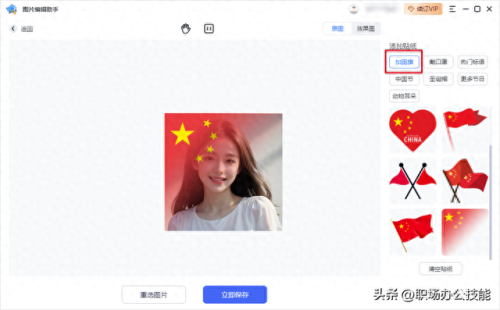
好了,以上那个就是制作国旗渐变头像的方法,大家可以想要制作国庆头像或者其他节日头像的时候都可以去使用!